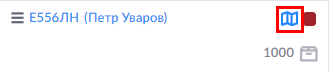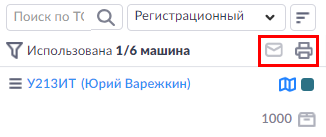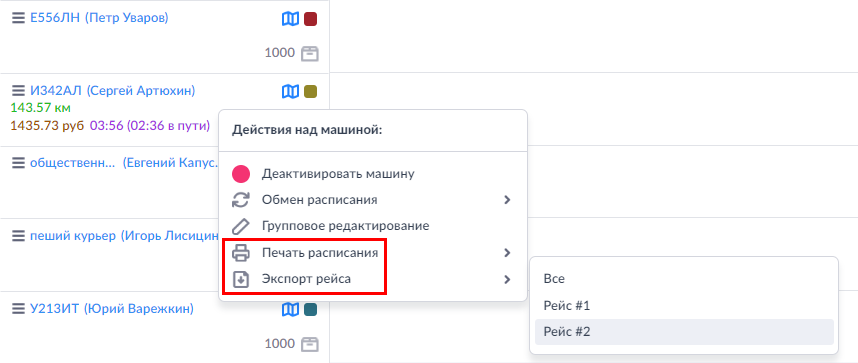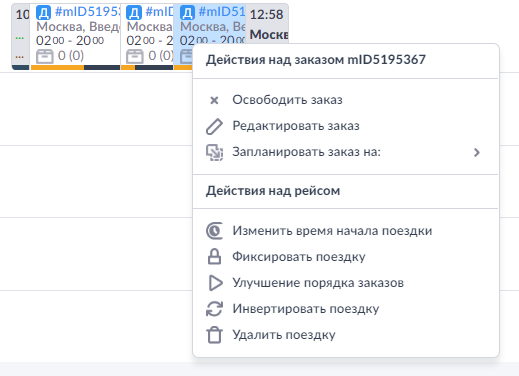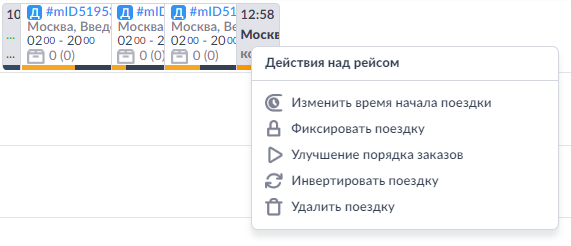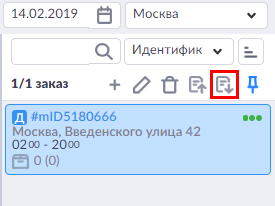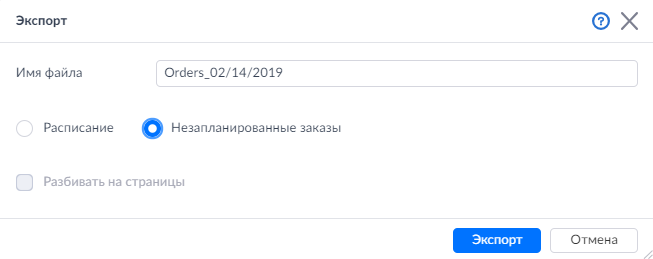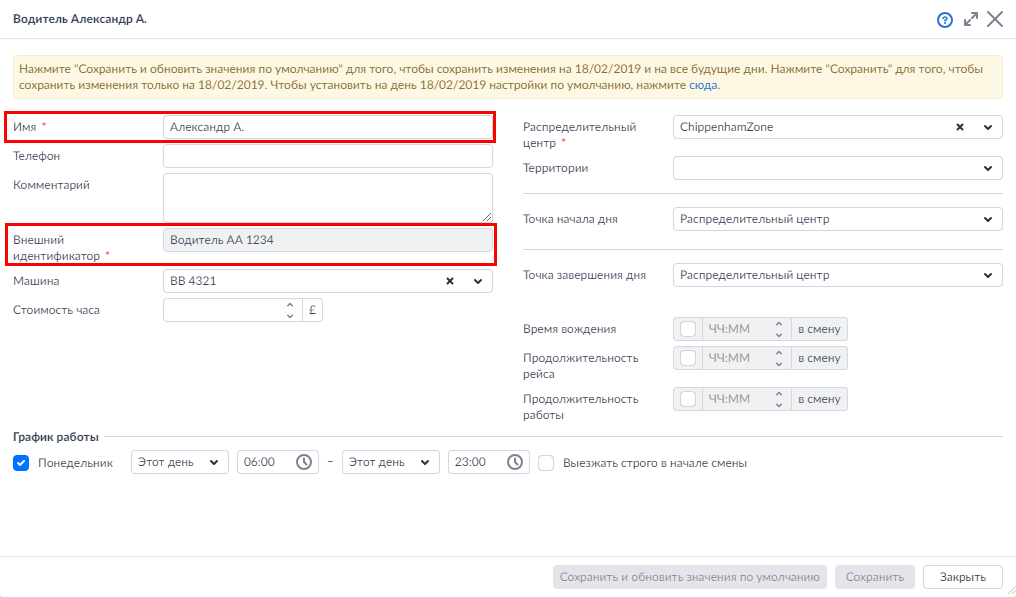5.4 Заметки к релизу
Рекомендации по работе с Maxoptra 5.4
Для лучшей работы новой версии Maxoptra рекомендуется обновить браузер до последней версии, а также почистить историю браузера. Подробную информацию см. в разделе Инструкция по установке и обновлению браузера.
Мобильное приложение Maxoptra для водителей на платформе iOS
Мы рады представить вам новое мобильное приложение Maxoptra на базе операционной системы iOS. Maxoptra Driver App доступно для скачивания в App Store по ссылке https://itunes.apple.com/ru/app/maxoptra-driver-app/id1447629526?mt=8. Подробную инструкцию по использованию мобильного приложения см. здесь.
Примечание Приложение работает на двух последних версиях - iOS 11 и 12; модель смартфона должна быть не ниже iPhone 5s/SE.
Изменения на Экране планирования
Экран планирования в Maxoptra 5.4 претерпел некоторые изменения, касающиеся как его внешнего вида, так и функционала. Благодаря этим изменениям интерфейс Maxoptra стал более логичным и единообразным, и, в конечном итоге, более удобным для пользователей.
Панель инструментов:
- Кнопка Показать все поездки на карте/Убрать все маршруты с карты. Прежняя иконка «глобус» была заменена на иконку «карта» , такую же как на экране План-Факт.
Список машин
- Кнопка Показать все поездки на карте/Убрать все маршруты с карты была вынесена из контекстного меню машины и помещена на карточку машины на графике Гантта. Кроме этого, прежняя иконка «глобус» была заменена на иконку «карта» .
- Две новые кнопки были добавлены над списком машин на графике Гантта и в табличном виде по аналогии с экраном План-Факт, чтобы обеспечить более легкий и доступ к данным действиям:
- Отправить детали для всех – отправляет детали текущих рейсов всем водителям сразу;
- Печать расписания – распечатывает все расписания на текущий день.
Примечание Кнопка Печать расписания (как и кнопка Экспорт расписания) также доступна в контекстном меню машины. В этом случае вы сможете распечатать/экспортировать либо все расписания данного водителя (Все), либо расписание для конкретного рейса (Рейс #1).
Подробнее см. в разделах Контекстное меню машины, Экспорт заказов и расписаний.
Контекстное меню:
- В нынешней версии Maxoptra, если вызвать контекстное меню у запланированного заказа на графике Гантта, оно покажет сначала действия, относящиеся к заказу, а ниже - действия, относящиеся к рейсу:
Если открыть контекстное меню, наведя курсор на «голову» или «хвост» рейса, то отобразятся действия, относящиеся только к рейсу:
- В контекстном меню рейса на графике Гантта была добавлена опция Инвертировать поездку, так же как в контекстном меню табличного вида.
Подробнее см. в разделе Рейс на графике Гантта.
Незапланированные заказы:
- Поменялась иконка кнопки Импорт из файла над списком незапланированных заказов, и теперь выглядит так .
- Новая кнопка Экспорт была добавлена рядом с кнопкой Импорт из файла над списком незапланированных заказов.
При нажатии на кнопку появится диалоговое окно, где можно выбрать опции для экспорта незапланированных заказов:
Подробнее см. в разделе Экспорт заказов и расписаний.
Другие изменения:
- Начиная с версии Maxoptra 5.4, стало возможно выделять сразу несколько заказов на любом участке Экрана планирования (на графике Гантта, на карте, в списке незапланированных заказов), используя стандартную комбинацию Ctrl + выделение левой кнопкой мыши. Прежде эта комбинация работала только для выделения заказов на карте.
- При планировании заказов вручную или с помощью опции Предложить варианты, новые заказы теперь подсвечиваются на карте и на графике Гантта.
Примечание При работе с функциональностью Pickup&Delivery подсвечиваются оба связанных заказа.
- Для того, чтобы открыть карточку запланированного заказа на графике Гантта теперь достаточно дважды щелкнуть по нему мышью. Прежде это было возможно только если нажать на номер заказа.
Переименование водителей и машин на Экране планирования
Редактирование имени машины и водителя на Экране планирования было ограничено, чтобы обеспечить более точное отображение данных в отчетах (см. Заметки к релизу 5.2). Однако иметь возможность менять имя машины/водителя на определенный день очень удобно для клиентов, работающих с подрядчиками. В связи с этим, мы добавили в форму Машины/Водителя новый обязательный параметр под названием Внешний идентификатор, который будет служить уникальным идентификатором в Максоптре.
Таким образом, при создании новой машины/водителя, необходимо вписать имя в поле Имя, а также в поле Внешний идентификатор. В дальнейшем, если вы захотите изменить имя машины/водителя на определенный день, откройте соответствующую карточку на Экране планирования и впишите новое имя в поле Имя. При этом изначальное имя машины/водителя, указанное в поле Внешний идентификатор, останется недоступным для редактирования.
Примечание В одном РЦ может быть несколько водителей с одинаковыми именами, но их внешние идентификаторы должны быть уникальными.
Впоследствии, чтобы правильно идентифицировать машину/водителя в отчетах Маршруты на день и Производительность водителей, при в выгрузке Excel будет добавляться две дополнительных колонки: Внешний идентификатор машины и Внешний идентификатор водителя:
Подробнее см. в разделах Параметры машины, Параметры водителя.